Windows 11 23H2 est enfin disponible via Media Creation Tool
2 minute. lis
Publié le
Lisez notre page de divulgation pour savoir comment vous pouvez aider MSPoweruser à soutenir l'équipe éditoriale Plus d'informations
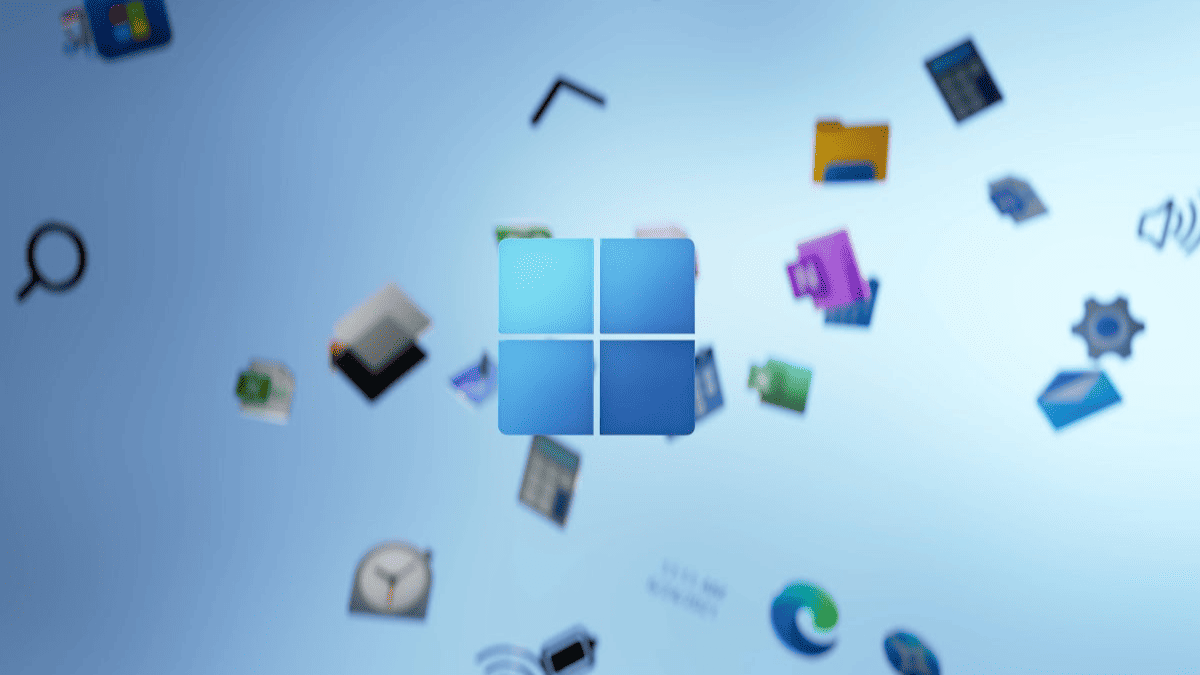
La mise à jour Windows 11 23H2 a commencé à être déployée auprès de tous les utilisateurs éligibles via Windows Update. Cependant, les utilisateurs souhaitant réinstaller la mise à jour via l'outil de création de support ont été confrontés à des problèmes, car Microsoft proposait Windows 22H2 au lieu de 23H2. Si vous en faites partie, Microsoft a résolu ce problème et Windows 11 23H2 est désormais disponible via l'outil de création multimédia.
Gabe Frost, chef de produit mondial chez Microsoft, a utilisé X (anciennement connu sous le nom de Twitter) pour informer que les utilisateurs peuvent désormais créer des lecteurs USB et CD/DVD amorçables à l'aide de l'outil de création de support pour installer la mise à jour Windows 11 23 H2 sur leurs PC. Attention, lorsque vous installez Windows à nouveau, vous n'avez pas la possibilité de conserver les données sur le lecteur sélectionné. Vous devez donc sauvegarder tous vos fichiers importants afin de les restaurer ultérieurement.
Quant à ce qui a forcé Microsoft à publier si tard la mise à jour 23H2 sur Media Creation Tool, Frost a déclaré dans son précédent article sur X que la société travaillait à corriger l'optimisation de la taille du paquet, ce qui provoquait l'apparition de la mise à jour 22H2 au lieu de 23H2 via l'outil de création de médias. Le dirigeant de Microsoft a également déclaré que le correctif arriverait à la mi-novembre. Fidèle à sa parole, la société a en effet poussé la mise à jour via Media Creation dans les délais.
Il est important de noter que vous disposez d’autres alternatives si vous souhaitez réinstaller Windows. Par exemple, vous pouvez utiliser des outils comme Rufus pour créer des clés USB amorçables. Si vous utilisez l'un de ces outils, vous devez disposer de l'ISO de la version de Windows que vous essayez d'installer à partir de zéro. Vous pouvez également essayer l'outil Windows Update Assistant pour effectuer une mise à niveau vers les versions majeures de Windows, bien que vous ne puissiez pas réinstaller Windows avec.

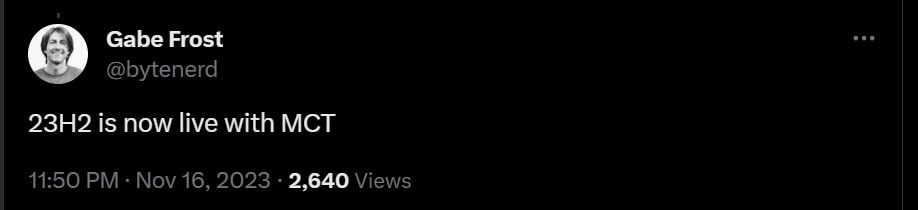








Forum des utilisateurs
Messages 0